Excel: Sådan rettes divider med nul fejl
I Excel, når du bruger divideringsformlen, vil en #DIV/0! fejl vises, hvis divisor er tom eller nul, hvilket kan påvirke nøjagtigheden af efterfølgende beregninger, som nedenstående skærmbillede viser. Her introducerer du nogle metoder til at undgå #DIV/0! Fejl i Excel.
Ved hjælp af et praktisk værktøj
Ret kun #DIV/0! Fejl, du kan bruge IF-funktionen.
1. Vælg den celle, hvor du vil placere kvotienten, og klik derefter Formula > Indsæt Funktion.
2. I dialogboksen Indsæt funktion skal du vælge IF fra Vælg en funktion afsnit. Klik OK.
3. i Funktionsargumenter dialog, skal du gøre som nedenfor:
In Logisk_tekst textbox, type B2=0 (her er B2 cellereferencen for den første divisor, skift den til dit reelle behov);
In Værdi_hvis_sand tekstboks, lad den være tom;
In Værdi_hvis_falsk tekstboks, skriv A2 / B2 (hvor A2 er cellereferencen for den første divisor, og B2 er cellereferencen for den første divisor, skal du ændre dem til dit reelle behov).
Klik OK.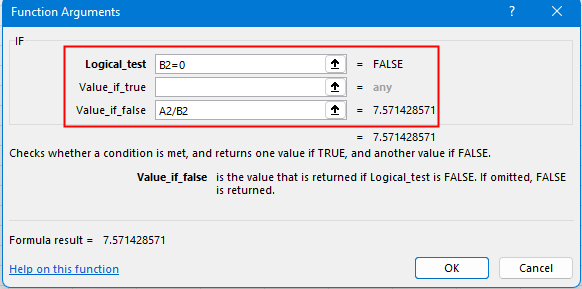
4. Den første kvotient er opnået. Træk derefter håndtaget til automatisk udfyldning ned for at få alle resultater. Du kan se, at der vil være nogle nuller, hvis de relaterede divisorer er tomme eller nuller. Og den efterfølgende beregning er også beregnet korrekt.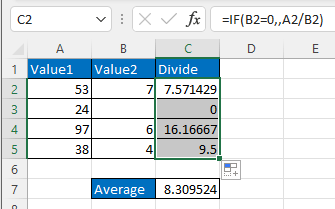
Bemærk: Du kan bruge IF-funktionen direkte i cellen uden at anvende den ved at aktivere funktionen Indsæt funktion.
Hvis du vil rette alle fejl i en række celler, kan du vælge en af nedenstående metoder.
Brug af IFERROR-funktionen eller kombiner IF- og ISERROR-funktionerne
Hvis du er i Excel 2007 og nyere versioner, kan IFERROR-funktionen hjælpe dig.
Vælg en celle, der placerer den første kvotient, og brug derefter IFERROR-funktionen som dette.
=IFERROR(A2/B2,0)
//her er A2 cellereferencen for den første divisor, og B2 er cellereferencen for den første divisor, skift dem til dit reelle behov, 0 er den returnerede værdi, hvis A2/B2 returnerer en fejl.
Presse Indtast tast for at få det første resultat, og træk derefter autohåndtaget ned for at udfylde andre celler med denne formel.
Hvis du er i Excel-versioner før Excel 2007, kan du kombinere funktionerne HVIS og FEJL for at opnå det.
=IF(ISERROR(A2/B2),0,A2/B2)
//her er A2 cellereferencen for den første divisor, og B2 er cellereferencen for den første divisor, skift dem til dit reelle behov, 0 er den returnerede værdi, hvis A2/B2 returnerer en fejl.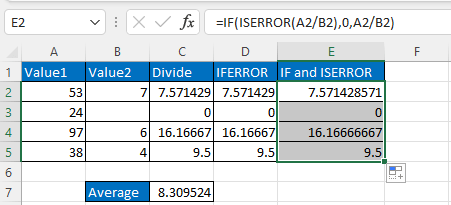
Ved hjælp af et praktisk værktøj
Hvis du har Kutools til Excel installeret i Excel, den Fejltilstandsguide funktion kan hurtigt konvertere alle typer fejl til tomme felter, en specificeret værdi eller en værdi af en valgt celle.
1. Vælg det område, du vil konvertere fejl, og klik derefter Kutools > Mere > Fejltilstandsguide.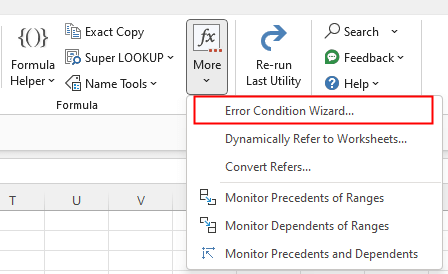
2. i Fejltilstandsguide dialog, vælg Enhver fejlværdi fra Fejltyper rullemenuen, og vælg derefter en mulighed, som du har brug for i Fejlvisning afsnit. Klik Ok.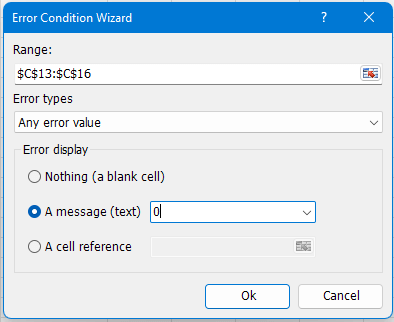
Nu er fejlene blevet konverteret til de værdier, du har angivet.
Med Fejltilstandsguide, kan du vælge den type fejl, du vil gøre i Fejltyper liste.
For flere detaljer om Fejltilstandsguiden, besøg venligst link..
For alle funktioner om Kutools til Excel, besøg venligst link..
For gratis 30-dages prøveperiode, tak downloade nu.
.Sådan fikserer/låser du baggrundsfarve i et ark
Nogle gange, når du deler et ark med andre for at redigere, vil du måske låse baggrundsfarven i en række celler og forhindre dem i at blive ændret.
Sådan løses ødelagte links
I en projektmappe kan du nogle gange oprette links til andre projektmapper for at henvise til nogle relevante oplysninger. Men når kildeprojektmappen omdøbes eller flyttes til en anden placering, vil disse ekstra links blive brudt.
Excel: Sådan opretter eller indsætter du et bogmærke
Har du nogensinde forestillet dig at oprette eller indsætte et bogmærke for hurtigt at hoppe til et bestemt dataområde, mens der er mange data i et regneark eller en projektmappe?
Hvordan anvendes skygge på ulige eller lige (alternative) rækker / kolonner i Excel?
Mens man designer et regneark, har mange mennesker tendens til at anvende skygge på ulige eller lige (alternative) rækker eller kolonner for at gøre regnearket mere visuelt. Denne artikel viser dig to metoder til at anvende skygge på ulige eller lige rækker / kolonner i Excel.
De bedste Office-produktivitetsværktøjer
Kutools til Excel løser de fleste af dine problemer og øger din produktivitet med 80%
- Super formel bar (let redigere flere linjer med tekst og formel); Læsning Layout (let at læse og redigere et stort antal celler); Indsæt til filtreret rækkevidde...
- Flet celler / rækker / kolonner og opbevaring af data; Split celler indhold; Kombiner duplikatrækker og sum / gennemsnit... Forhindre duplikerede celler; Sammenlign områder...
- Vælg Duplicate eller Unique Rækker; Vælg tomme rækker (alle celler er tomme); Super Find og Fuzzy Find i mange arbejdsbøger; Tilfældig valg ...
- Præcis kopi Flere celler uden at ændre formelreference; Auto Opret referencer til flere ark; Indsæt kugler, Afkrydsningsfelter og mere ...
- Foretrukne og hurtigt indsætte formler, Områder, diagrammer og billeder; Krypter celler med adgangskode Opret postliste og send e-mails ...
- Uddrag tekst, Tilføj tekst, Fjern efter position, Fjern mellemrum; Opret og udskriv personsøgningssubtotaler; Konverter mellem celler indhold og kommentarer...
- Superfilter (gem og anvend filterskemaer på andre ark); Avanceret sortering efter måned / uge / dag, hyppighed og mere; Specielt filter af fed, kursiv ...
- Kombiner arbejdsbøger og arbejdsark; Fletabeller baseret på nøglekolonner; Opdel data i flere ark; Batch Konverter xls, xlsx og PDF...
- Pivottabelgruppering efter ugenummer, ugedag og mere ... Vis ulåste, låste celler ved forskellige farver; Fremhæv celler, der har formel / navn...

- Aktiver redigering og læsning af faner i Word, Excel, PowerPoint, Publisher, Access, Visio og Project.
- Åbn og opret flere dokumenter i nye faner i det samme vindue snarere end i nye vinduer.
- Øger din produktivitet med 50 % og reducerer hundredvis af museklik for dig hver dag!
